شروع پایتون برای کنترل دوربین رزبری پای بخش دوم : افکت ها و دیگر تنظیمات
سلام دوستان از ادامه بخش قبل شروع می کنیم و آموزش دیروز رو کامل می کنیم با دیجی اسپارک همراه باشید.
شارپنس (sharpness) : به معنی وضوح یا نمایش دقیق لبهها و جزئیات در عکس است. محو بودن عکس، در نقطهی مقابل شارپنس قرار دارد.
دستور مربوط به تنظیم شارپنس شما می توانید به جای ۰ عددی از ۰ تا ۱۰۰ قرار دهید :
x.sharpness = 0
کنتراست (contrast) : کنتراست رنگ معیاری است برای تشخیص تفاوت موجود میان روشنترین سفید و تیره ترین سیاهی که در یک لحظه از جلوی چشمان ما می گذرد. هر چقدر کنتراست بالاتر باشد، صفحه نمایش توانایی نمایش تصاویر واضح تری را دارد.
دستور مربوط به تنظیم کنتراست می توانید به جای ۰ عددی از ۰ تا ۱۰۰ قرار دهید :
x.contrast = 0
برایتنس (brightness) :میزان درخشش که در واقع هر چه بیشتر باشد دلیل بیشتر بودن میزان درخشش تصویر است.
دستور مربوط به تنظیم برایتنس که به جای ۵۰ می توان عددی از ۰ تا ۱۰۰ قرار داد :
x.brightness = 50
saturation : معیاری برای تنظیم رنگ است.
همانند دستورات دیگر به جای عدد ۰ عددی از ۰ تا ۱۰۰ قرار می گیرد.
x.saturation = 0
ایزو (ISO) : در عکاسی آنالوگ، ایزو یا (ASA) تعیین کننده میزان حساسیت فیلم به نور است.
مقدار ایزو بین ۰ تا ۱۰۰ تنظیم می گردد:
x.ISO = 0
video stabilization : برای ایجاد ثبات در هنگام فیلم برداری از این افکت استفاده می شود به علت بالا رفتن حجم نمونه ویدیو از قرار دادن آن صرف نظر می کنیم.
x.video_stabilization = True فعال کردن ویژگی x.video_stabilization = False غیر فعال کردن ویژگی
exposurecompensation : جهت عکاسی در مکانیبا نور دهی کم استفاده میشود.
مقدار آن از -۲۵ تا ۲۵ قرار می گیرد
x.exposure_compensation = 0
و سری تنظیمات دیگر که نیاز به توضیح دارند ولی متن را طولانی می کنند :
camera.exposure_mode = 'auto' camera.meter_mode = 'average' camera.awb_mode = 'auto' camera.image_effect = 'none' camera.color_effects = None camera.rotation = 0 camera.hflip = False camera.vflip = False camera.crop = (0.0, 0.0, 1.0, 1.0)
دستور زیر پس از اولین اجرا یک عکس و پس از ۵ ثانیه عکس دوم را می گیرد:
import picamera
from time import sleep
camera = picamera.PiCamera()
camera.capture('image1.jpg')
sleep(5)
camera.capture('image2.jpg')
دستور زیر برای ۵ ثانیه پس از اجرا شدن شروع به فیلم برداری می کند :
import picamera
from time import sleep
camera = picamera.PiCamera
camera.start_recording('video.h264')
sleep(5)
camera.stop_recording()
لازم به ذکر است تمامی افکت ها هم بر روی عکاسی و هم بر روی فیلم برداری تاثیر می گذارد.
کلمات کلیدی : دوربین رزبری,پایتون و دوربین رزبری, دوربین رزبری پای

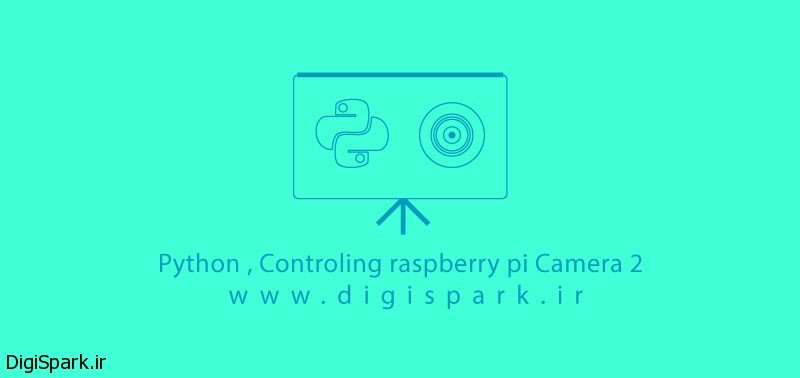









سلام.
یه سوال داشتم. من میخوام با استفاده از کابل LAN چندتا دوربین مداربسته رو به رزبری پای متصل کنم ؛ اما نمیدونم چطور باید برنامه نویسی Video Streaming رو در ++C یا Python انجام بدم. لطفا راهنمایی کنید چطور میشه اینکار رو کرد ؟!
خیلی ممنونم.
موفق باشید